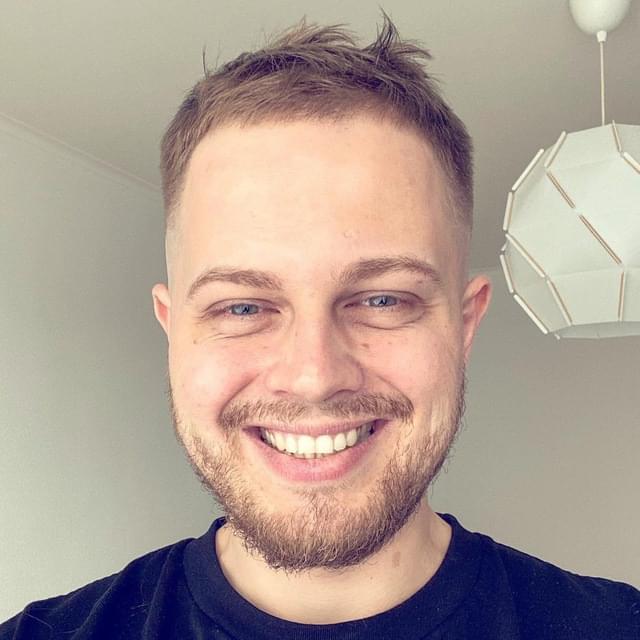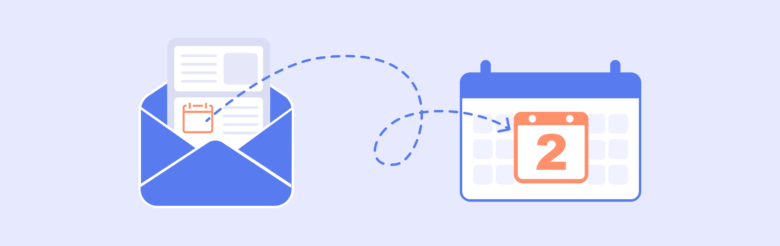
Инструкция: как добавить в личный календарь подписчика событие из письма
Удержать в голове всё невозможно: горящие дедлайны, списки покупок, дни рождения друзей и коллег… А также звонки с партнёрами, встречи по работе, конференции, обучение, запись на приём к врачу, массаж. В общем, дел по уши. И всё это мы обычно фиксируем в календаре.
Давайте представим, что записались в парикмахерскую. После подтверждения записи на почту приходит письмо с датой и временем. Всё, что нужно сделать — лишь нажать на ссылку «Добавить событие в календарь»:
Теперь календарь сам напомнит о записи в нужное время. По умолчанию уведомление приходит за 10 минут до начала, но настройки можно легко поменять. И даже поставить сразу несколько напоминаний.
Но давайте вернёмся к тому, как работает добавление в календарь события из рассылки:
- Подписчик получает рассылку с анонсом события.
- Нажимает на кнопку [или ссылку] «Добавить в календарь».
- Календарь автоматически открывается и предлагает добавить событие.
Вот только люди читают письма с ноутбуков, планшетов и смартфонов с разными операционными системами. Да и календари, которыми пользуются подписчики, — тоже разные. Всё это влияет на корректность работы с календарём, поэтому в этой статье мы разберём несколько вариантов.
Как добавить событие в календарь Google
- Сделайте календарь публичным. Для этого войдите в его настройки, нажав на шестерёнку:
- В настройках календаря выберите тот, что нужен:
- Найдите раздел «Разрешения на доступ» и поставьте галочку в пункте «Сделать общедоступным»:
Теперь ваши мероприятия сможет найти любой желающий:
- Создайте событие, заполнив название, дату, время и место. Здесь также можно добавить дополнительную информацию о событии и прикрепить файлы:
- Когда событие создано, откройте его вкладку и нажмите «Дополнительные действия» → «Опубликовать мероприятие»:
Вуаля! Теперь у вас есть ссылка на событие и фрагмент кода HTML для вставки на сайт:
Скопируйте ссылку на мероприятие и вставьте в рассылку. Оформите её кнопкой, текстом или как душе угодно. Когда рассылка уйдёт подписчикам, одним кликом они смогут добавить событие в свой календарь.
Важный момент: лучше сделать просто интро-текст и понятную СТА-кнопку «Добавить в календарь», чтобы не отвлекать внимание подписчика от целевого действия.
Это работает со всеми популярными типами календарей: Яндекс, Yahoo!, Mail.ru или Outlook. Нужно лишь сделать календарь публичным, открыть доступ на событие для всех, скопировать ссылку и отправить её пользователям.
Как добавить событие в календарь iOS
В этом случае придётся делиться не событием, а целым календарём.
- Откройте календарь и создайте новый специально для событий, нажав по списку правой кнопкой мыши:
- Сделайте его публичным:
- Теперь вам доступна ссылка на календарь:
Готово! Теперь эту ссылку можно скопировать и добавить в рассылку. Открыв её, подписчик увидит события в вашем календаре и сможет добавить мероприятие в свой календарь.
Отдельным событием в календаре iOS тоже можно поделиться, но для этого придётся поработать руками: отправить приглашение получится только лично.
Для этого создайте событие и вручную добавьте имейлы участников, которым хотите отправить приглашение:
Как добавить событие в календарь файлом в формате ICS
Файл с расширением .ics понадобится, если подписчик использует не онлайн-календарь, а программу на компьютере или приложение на телефоне. Такой тип файлов как раз хранит календарные данные.
Чтобы подписчик смог добавить событие в календарь, ему нужно будет импортировать содержимое этого файла в свою программу-календарь — достаточно скачать и открыть файл.
Давайте посмотрим, как отправить такое событие подписчикам с помощью Google Календаря:
- Войдите в настройки, выберите календарь с нужным событием и нажмите «Экспортировать календарь»:
- После этого скачается архив ZIP, который содержит данные календаря в виде отдельных файлов ICS.
- Прикрепите нужный файл к письму или добавьте ссылку, предварительно залив его на сервер. Подписчику достаточно скачать и открыть формат .ics, после чего устройство само подскажет, в какой программе сохранить событие.
Как видите, перенести напоминание о событии из письма к себе в календарь легко — всего-то за пару кликов. Для подписчиков — удобно, а для вас — отлично, ведь так они вряд ли забудут про ваши мероприятия.
ПОЛУЧИЛОСЬ!
Скоро вы начнете получать нашу рассылку